Три лучшие программы для редактирования метаданных AAC и их всестороннее прочтение
Художников, несомненно, легко узнать на слух. Это тот случай, когда вы слушаете знакомую вам песню. А как насчет тех незнакомых песен, которые вы только что добавили в свой плейлист файлов AAC? Вот где появляется редактор метаданных. Вам лучше пометить их информацией, такой как год, жанр, альбом, название, исполнитель или обложка.
К счастью, в Интернете можно найти множество ресурсов, посвященных инструментам редактирования тегов. Однако при таком количестве кандидатов требуется много работы, чтобы выбрать лучшего. Сегодня мы представим самых востребованных кандидатов, которые хорошо подходят для работы. Вы узнаете о рекомендуемом рабочем столе Редакторы тегов AAC.

СОДЕРЖИМОЕ СТРАНИЦЫ
Часть 1. Рекомендуемый редактор метаданных AAC
1. Видеоконвертер Vidmore
Видео конвертер Vidmore это мощная программа для редактирования метаданных ваших файлов AAC. Он поддерживает теги ID3v1/v2, комментарии Vorbis, APEv2, WMA и MP4 (iTunes) и может изменять теги для большинства современных аудиоформатов. Вы можете проводить любые замены текста и преобразования в тегах и именах файлов, импортировать информацию о тегах из имен файлов или других источников, а также переименовывать файлы в соответствии с информацией из тегов.
Кроме того, вы редактируете обложку вашего аудио- или видеофайла, импортируя его с локального диска компьютера. Кроме того, он предлагает другие ценные программы, которые могут оказаться полезными. Вы можете конвертировать и редактировать аудиофайлы. Кроме того, инструмент является кроссплатформенным, что позволяет запускать его на компьютерах с macOS и Windows. С другой стороны, вот список плюсов и минусов этого редактора метаданных AAC, на который стоит обратить внимание.
Плюсы
- Поддерживаются все популярные и новейшие музыкальные форматы.
- Он поддерживает теги ID3v1/v2, WMA, WMA и MP4.
- Добавьте комментарии к аудио- или видеофайлу.
- Вставьте обложку или миниатюру в файл.
- Доступно на Mac и ПК с Windows.
Минусы
- Он не поддерживает редактирование нескольких тегов.
- Он не может отображать текст аудиофайла.
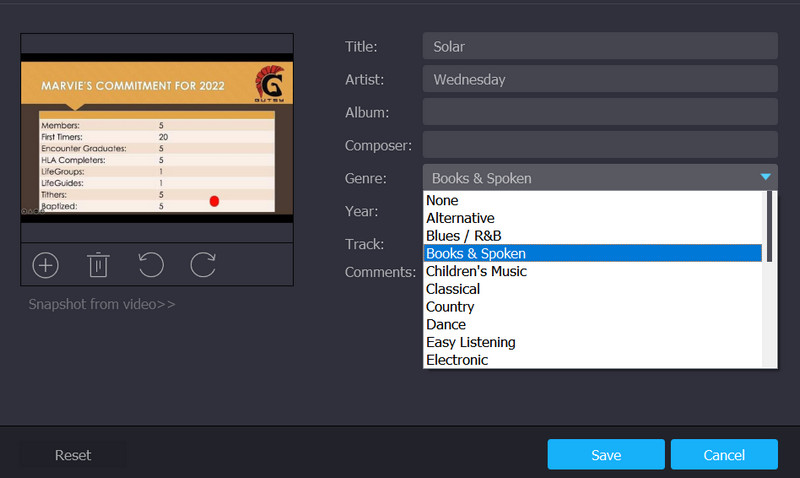
2. Аудиошелл
Вы можете изменять теги в проводнике Windows с помощью AudioShell, редактора расширений тегов. Применять теги к вашим музыкальным файлам очень просто. Программа является лучшим вариантом для изменения метаданных в вашем файле AAC, несмотря на то, что она эффективна только иногда. Это идеальный редактор метаданных AAC для вас, если вам нужно больше памяти на диске вашего компьютера. Несмотря на то, что вам нужно скачать программу, она не занимает так много места. Другими словами, он легкий. Тем не менее, он хорошо справляется со своей задачей при редактировании тегов ваших файлов AAC. Однако программа совместима только с операционными системами Windows.
Плюсы
- Просматривайте и редактируйте теги метаданных ID3 в Проводнике Windows.
- Полная поддержка Unicode и 64-бит.
- Он поддерживает подробную информацию о музыкальных тегах.
Минусы
- У него нет собственного пользовательского интерфейса.
- Перезагрузка компьютера после установки необходима для его работы.
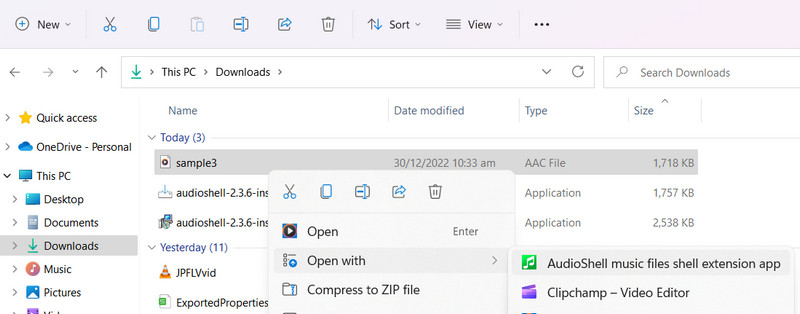
3. ЛужаТэг
PuddleTag — это редактор тегов AAC на базе Linux, который представляет собой простую программу, и вы можете легко ориентироваться, если вы используете формат электронной таблицы. Он позволяет легко изменять вашу информацию, а также извлекать и переименовывать теги, как и другие редакторы тегов. В этом мета-редакторе для Linux есть все, что вам может понадобиться. Кроме того, он поставляется с многочисленными полезными функциями, позволяющими преобразовывать, редактировать и автоматически тегировать поиск. В целом, это отличная программа для редактирования тегов AAC. Дело в том, что вам нужно ознакомиться с навигацией по программам в графическом пользовательском интерфейсе, похожем на электронную таблицу.
Плюсы
- Используйте его для поиска музыкальных тегов по имени файла.
- Используйте его для поиска музыкальных тегов по имени файла.
- Он может загружать теги из надежных источников.
Минусы
- Программа доступна только для Linux.
- Иногда не удается найти точные метатеги.
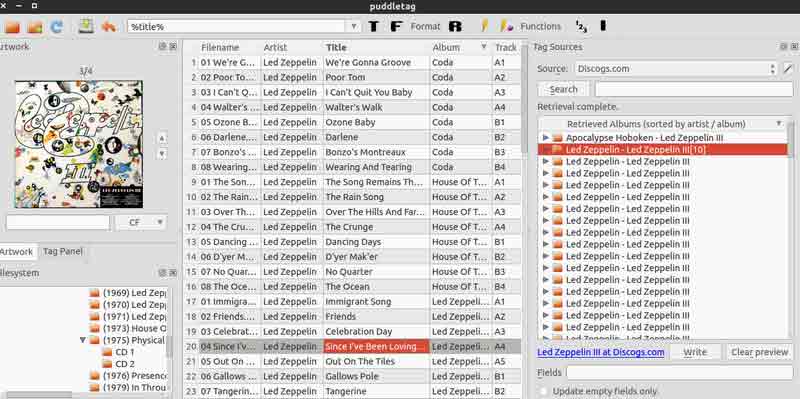
Часть 2. Как легко редактировать метаданные AAC
Теперь давайте узнаем, как редактировать метатеги с помощью одного из редакторов метаданных AAC, рассмотренных в этом посте. В частности, мы покажем, как использовать Видео конвертер Vidmore для редактирования метаданных AAC. Ознакомьтесь с инструкцией ниже.
Шаг 1. Получите инструмент и запустите
Прежде всего, приобретите последнюю версию программы, поставив галочку Скачать бесплатно Кнопка ниже. Для тех, кто использует Mac OS, щелкните ссылку загрузки для Mac и нажмите ссылку загрузки Windows для пользователей Windows. Затем установите и запустите инструмент на своем компьютере.
Шаг 2. Откройте редактор метаданных
После запуска инструмента вы увидите четыре основные вкладки программы. Редактор метаданных находится в Ящик для инструментов вкладка Итак, переходим на указанную вкладку, ищем Редактор метаданных мультимедиа и щелкните по нему. Затем появится диалоговое окно.
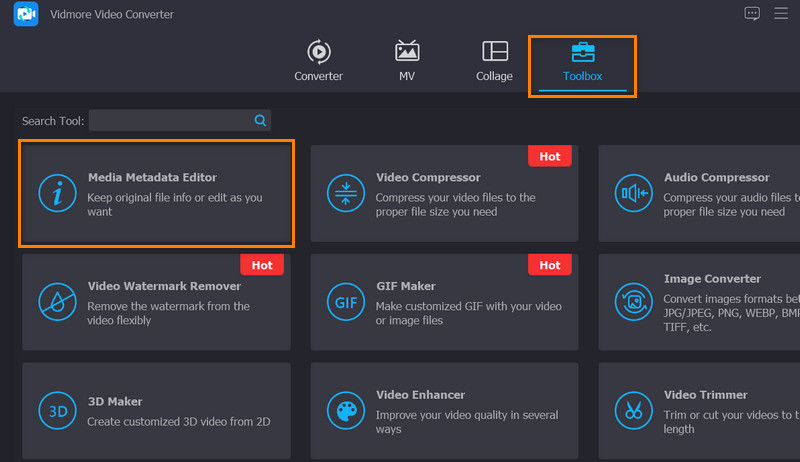
Шаг 3. Добавьте файл AAC
Далее поставьте галочку плюс кнопку подписи в середине интерфейса загрузки. В проводнике выберите нужный файл AAC и добавьте его в программу. После выбора файла AAC появится интерфейс редактирования метаданных.
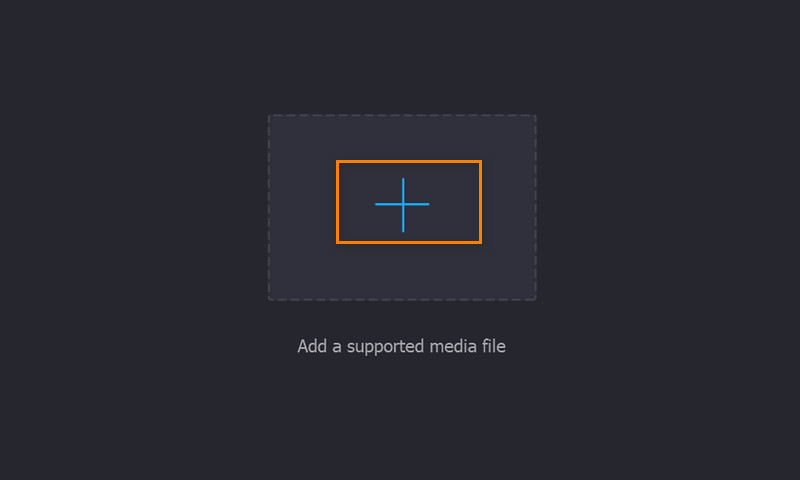
Шаг 4. Отредактируйте метаданные AAC
Настало время отредактировать метаданные ваших файлов AAC. Чтобы использовать этот редактор метаданных AAC, отметьте текстовое поле выбранных вами свойств. Затем введите информацию, которую хотите ввести. Чтобы добавить миниатюру, нажмите добавлять подпишите под рамкой обложки, затем выберите снимок с локального диска. Когда все установлено, разбейте Сохранить кнопку, чтобы подтвердить изменения.
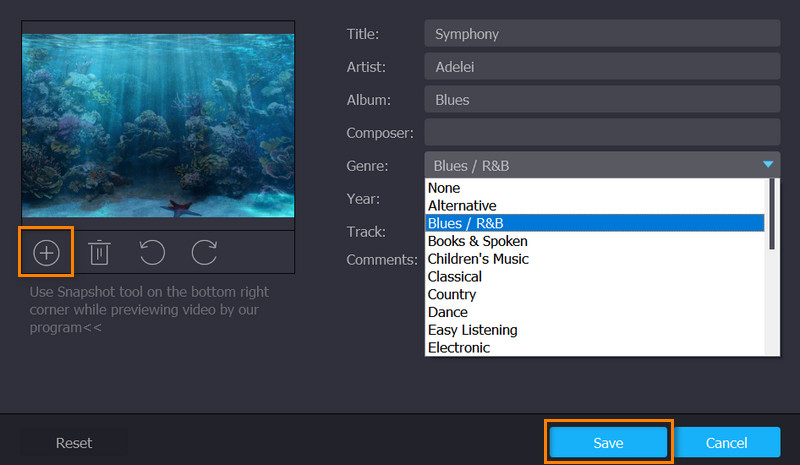
Часть 3. Часто задаваемые вопросы о редакторах метаданных AAC
Могу ли я открыть файлы AAC на Mac?
Ранние версии Mac не поддерживают файлы AAC. Но когда появился iTunes, открывать файлы AAC на Mac стало гораздо удобнее.
Могу ли я удалить теги метаданных?
Да. Если вы не хотите, чтобы другие видели информацию о ваших медиафайлах, вы можете использовать решения GroupDocs для удаления тегов метаданных.
AAC с потерями или без потерь?
AAC обычно использует схему сжатия данных без потерь. Он занимает много места на вашем компьютере. Но, с другой стороны, это может снизить риск потери качества цифрового звука.
Вывод
Редактирование или добавление тегов к файлам AAC должно быть сложным, если у вас есть право Редакторы метаданных AAC использовать. Следовательно, мы перечислили их выше и рассмотрели их для вашего изучения. Кроме того, предоставляется учебное руководство, которое проведет вас через процесс редактирования тегов метаданных файлов AAC.


